Guía Completa: Cómo Descargar e Instalar VirtualBox en tu PC 2025
En un mundo donde la virtualización es clave para pruebas, desarrollo y seguridad, VirtualBox se ha convertido en una de las herramientas más populares. Con este software gratuito, puedes ejecutar múltiples sistemas operativos en tu computadora sin afectar tu sistema principal.
En esta guía paso a paso, aprenderás cómo descargar e instalar VirtualBox de manera sencilla y sin complicaciones.
¿Qué es VirtualBox y para qué sirve?
VirtualBox es un software de virtualización que permite ejecutar otros sistemas operativos dentro de tu computadora como si fueran programas normales. Con él, puedes:
- Probar sistemas operativos como Windows, Linux o macOS sin necesidad de instalarlos en tu disco duro.
- Ejecutar aplicaciones incompatibles con tu sistema actual.
- Crear entornos de prueba sin riesgo de dañar tu sistema principal.
- Desarrollar y probar software en diferentes plataformas.
Ahora que sabes lo útil que puede ser, vamos a instalarlo.
Paso 1: Descargar VirtualBox
Para descargar VirtualBox, sigue estos pasos:
- Visita el sitio web oficial: Abre tu navegador y accede al siguiente link Instala VirtualBox 2025.
- Ve a la sección de descargas: En la página principal, haz clic en “Downloads” (Descargas).
- Elige tu sistema operativo: Selecciona la versión adecuada según tu sistema (Windows, macOS, Linux o Solaris).
- Descarga el archivo de instalación: Haz clic en el enlace correspondiente y espera a que el archivo se descargue.
Paso 2: Instalar VirtualBox en tu PC
Una vez descargado el archivo, sigue estos pasos para instalar VirtualBox:
Para Windows
- Abre el instalador: Ubica el archivo descargado (.exe) y haz doble clic para ejecutarlo.
- Sigue el asistente de instalación: Haz clic en “Next” (Siguiente) hasta llegar a la opción de instalación personalizada.
- Elige las opciones de instalación: Puedes dejar las opciones predeterminadas o seleccionar las funciones que necesitas.
- Confirma e instala: Haz clic en “Install” y espera a que el proceso termine.
- Finaliza la instalación: Cuando aparezca la opción, marca “Iniciar VirtualBox” y haz clic en “Finish” (Finalizar).
Para macOS
- Abre el archivo .dmg descargado.
- Arrastra el icono de VirtualBox a la carpeta “Aplicaciones”.
- Si aparece un mensaje de seguridad, ve a “Preferencias del Sistema” > “Seguridad y Privacidad” y permite la instalación.
- Abre VirtualBox desde “Aplicaciones”.
Para Linux
- Abre la terminal y navega hasta la carpeta de descargas.
- Ejecuta el instalador con:
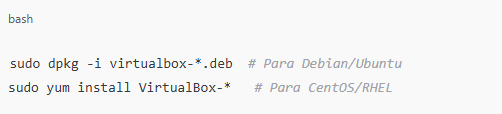
- Espera a que la instalación se complete y abre VirtualBox.
Paso 3: Configurar tu primera máquina virtual
Después de instalar VirtualBox, puedes crear una máquina virtual siguiendo estos pasos:
- Abre VirtualBox y haz clic en “Nueva”.
- Asigna un nombre y elige el sistema operativo que deseas instalar.
- Configura la memoria RAM (se recomienda al menos 2 GB para sistemas modernos).
- Crea un disco virtual para almacenar los datos de la máquina.
- Inicia la máquina virtual e instala el sistema operativo deseado.
¡Listo! Ahora puedes comenzar a experimentar con VirtualBox y aprovechar todas sus funciones.
VirtualBox es una herramienta poderosa y gratuita para ejecutar múltiples sistemas operativos en una sola computadora. Su instalación es sencilla y, con esta guía, ahora tienes todo lo necesario para comenzar a usarla.




